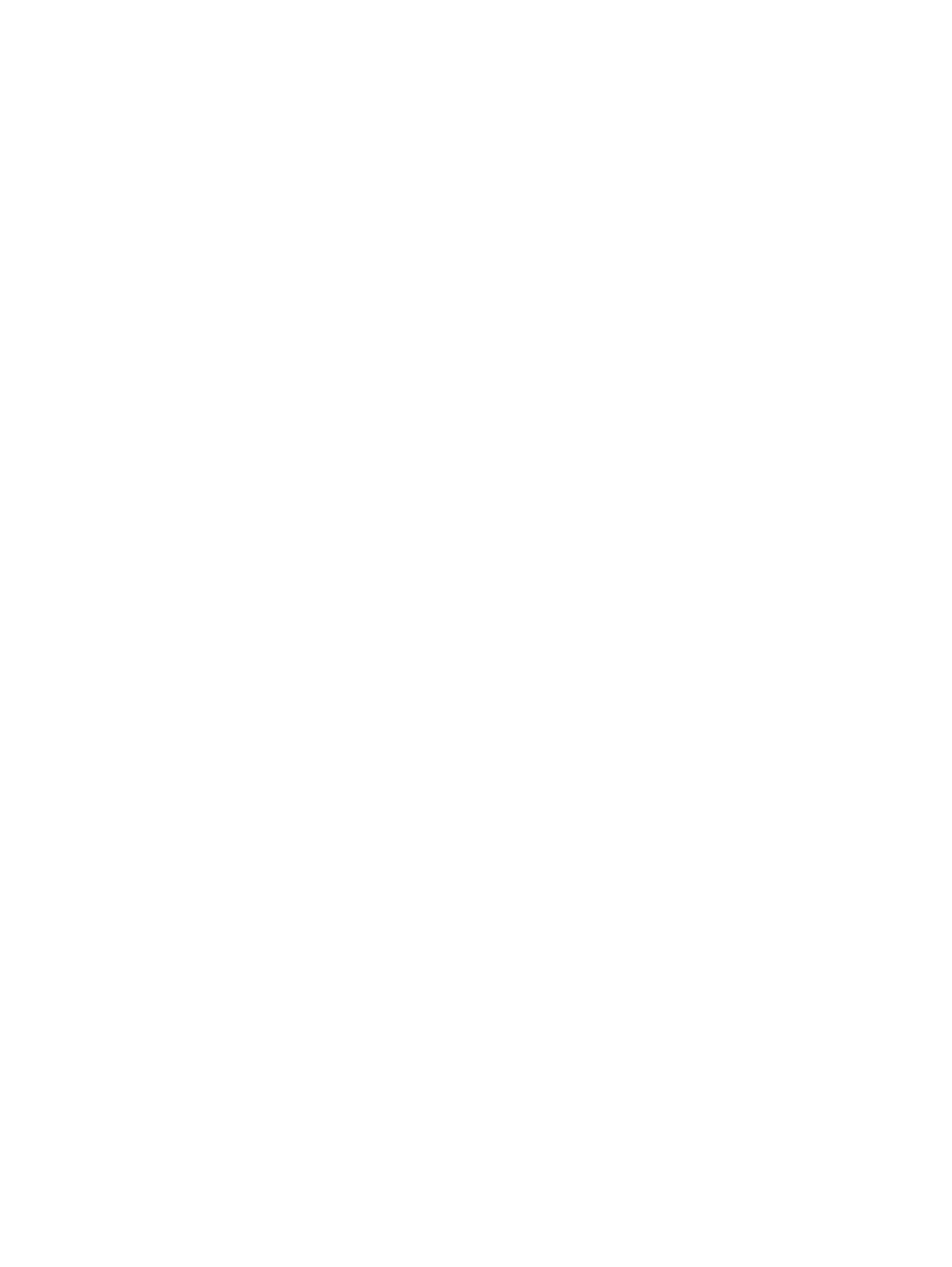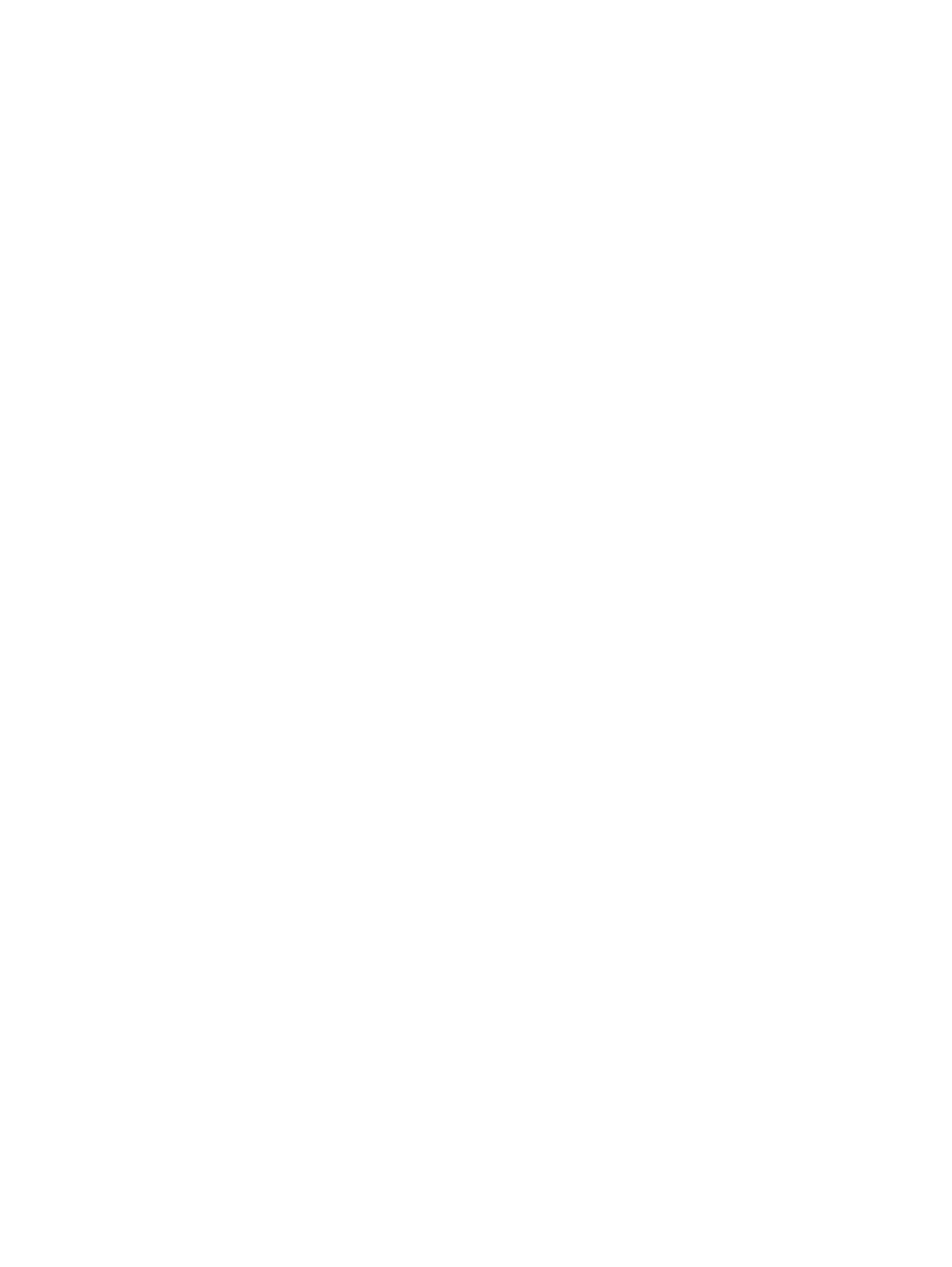
ドライブの取り扱い .......................................................................................................... 52
ハードドライブの交換 ....................................................................................................... 53
[HP 3D DriveGuard]の使用 .............................................................................................. 55
[ディスク デフラグ]の使用 ............................................................................................... 55
[ディスク クリーンアップ]の使用 ..................................................................................... 56
メモリ モジュールの追加または交換 ............................................................................... 56
プログラムおよびドライバーの更新 .................................................................................................. 58
コンピューターの清掃 ....................................................................................................................... 59
ディスプレイ、側面およびカバーの清掃 .......................................................................... 59
タッチパッドおよびキーボードの清掃 .............................................................................. 59
コンピューターの持ち運びまたは送付 .............................................................................................. 59
9 コンピューターと情報の保護 ........................................................................................................................ 61
パスワードの使用 ............................................................................................................................... 61
Windows でのパスワードの設定 ....................................................................................... 62
セットアップ ユーティリティ(BIOS)パスワードの設定 .............................................. 62
インターネット セキュリティ ソフトウェアの使用 ......................................................................... 63
ウィルス対策ソフトウェアの使用 ..................................................................................... 63
ファイアウォール ソフトウェアの使用 ............................................................................ 63
ソフトウェア アップデートのインストール ..................................................................................... 64
緊急セキュリティ アップデートのインストール ............................................................. 64
HP および他社製ソフトウェア アップデートのインストール ......................................... 64
無線ネットワークの保護 .................................................................................................................... 64
ソフトウェア アプリケーションおよび情報のバックアップ ............................................................ 64
別売のセキュリティ ロック ケーブルの使用 ................................................................................... 64
10 セットアップ ユーティリティ(BIOS)およびシステム診断の使用 ......................................................... 66
セットアップ ユーティリティ(BIOS)の開始 ................................................................................ 66
BIOS の更新 ....................................................................................................................................... 66
BIOS のバージョンの確認 ................................................................................................. 66
BIOS アップデートのダウンロード ................................................................................... 67
システム診断の使用 ........................................................................................................................... 68
11 バックアップおよび復元 ............................................................................................................................. 69
リカバリ メディアおよびバックアップの作成 .................................................................................. 69
[HP Recovery](HP リカバリ)メディアの作成 .............................................................. 70
復元 ..............................................................................................................................
...................... 71
Windows の[リフレッシュ]を使用したすばやく簡単な復元 .............................................. 72
すべてのデータの削除および Windows の再インストール ............................................... 72
viii